
目次
本格的な簡易VR装置を入手
わたしはアマゾンのVineプログラムに登録していただいているのですが、先日そちらにサムスンのGalaxy Gear VR with Controller(以下Gear VRと表記) という素敵な商品が掲載されていました。
こいつの発売は2017年5月なので既に半年経っていますが、価格.comの価格推移グラフを見ると途中で下がっていた価格は10月後半から再び上昇。その結果、現在の価格は売り出し当初と変わっておらず、在庫処分が始まったというわけではないようです。若干今更な感じもありますが、せっかくなのでレビューしたいと思います。
本品を使うにはS6、もしくはそれより新しいサムスンのスマホが必要とあり、スマホがサムスンでないわたしはしばし躊躇したのですが、この機会にちょっと本格的なVRを試してみるのも良かろうと考えて手配してしまいました。
わたしはサムスンのGear 360 (360°カメラ)も所有しているので、これで撮った動画をGear VRで見てみたいなあ、というのもありました。
品物が届く
梱包はこんな感じです。ま、普通ですね。価格相応。


中身は、本体、本体用マイクロUSBアダプター、本体用ストラップ類、リモコン、リモコン用電池、リモコン用ストラップ、取説、が入っています。(取説には、マイクロUSBアダプターは別売り、とありますが、わたしが入手したセットには付属していました。)

セットアップ
まず、本体にストラップを取り付けます。
左のストラップが頭の周囲用、右が頭の上用、真ん中がコントローラーを本体に収納するためのストラップです。

マジックテープでペタペタ貼り付けるだけです。

本体にスマホを取り付ける際に、スマホと本体をUSBコネクターで接続して使うのですが、届いた本体にはUSB Type-Cのコネクターがセットされているので、マイクロUSBのスマホを接続する場合は、同梱の本体用マイクロUSBアダプターに付け替えます。

また、スマホの長さに応じて、本体側のコネクターの位置を変更します。

次に、スマホをセットアップします。
スマホを取説の指示に従って本体に取り付けると、アプリのインストール画面が現れ、スマホを取り外して操作するよう音声が流れます。

スマホを本体から取り外し、画面の指示に従ってインストールします。
ダウンロードファイルの容量が大きいのでWi-Fiでのダウンロードをお勧めします。
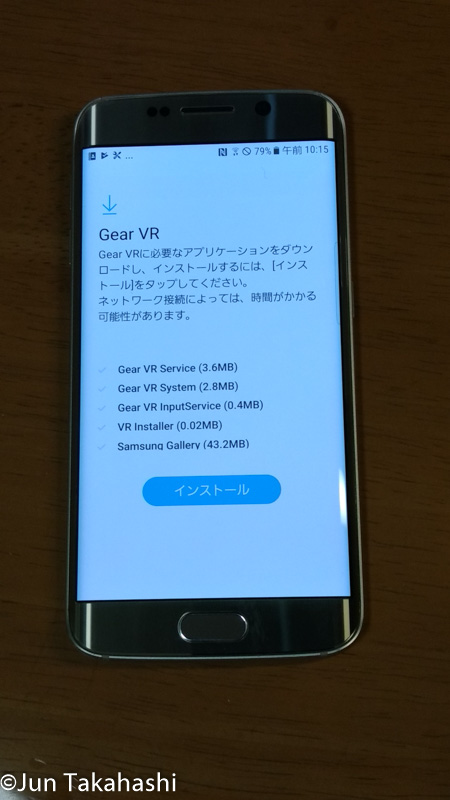
次に、スマホとコントローラーをブルートゥース接続します。
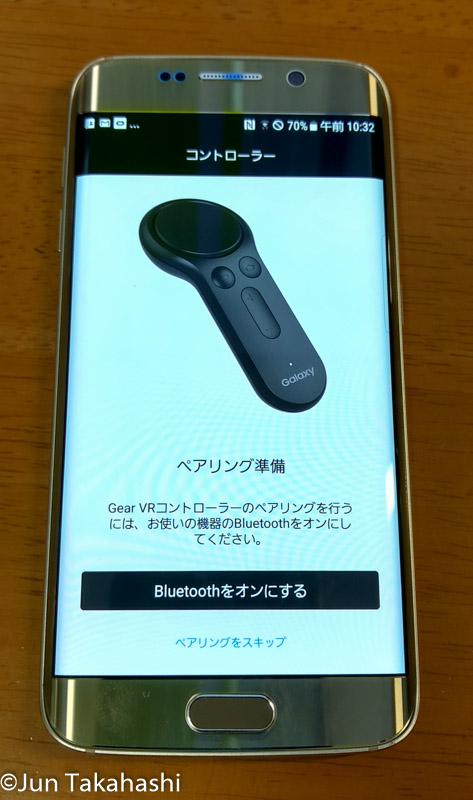
これで使えます。
使い勝手など
途中は端折っていきなり結論です。
わたしは中古(16千円)で購入したGalaxy S6 Edge の32Gモデルを使ってGear VRを視聴しました。以下は、その上での印象です。
長所
- 広大な遠近感が素晴らしいです。これまで所有していた3千円のチープなVRゴーグルとは見える景色が大違い。
- 付属のコントローラーはVR画像内に現れ、本体を装着したままで画面内のボタン類を操作することができます。チープなVRゴーグルのように毎スマホ操作のたびにゴーグルを取り外す、という手間が不要なので操作性は格段にアップしており、没入感が違います。
- 本体に内蔵したジャイロセンサーのお陰で頭の向きに対しての画面の反応がとても早く、カクツキや遅れがありません。
- Gear 360 をお持ちの方なら、Gear 360で録画した写真、動画を、Gear VRを使って立体画像として見ることができます。自分が出掛けて行って撮影した画像を3Dで視聴するというのはなかなか面白いものです。(但し、視聴のためには動画ファイルをスマホにコピーしなくてはならず、それが手間です。Galaxy S6 EdgeはSDカードが使えないのでなおさら面倒。おっといけない、こちらは長所を書かなくてはいけなかった。)
欠点
- なんといってもサムスンのスマホ限定というのが一番のネック。
- わたしが使っているS6 Edgeの場合、スマホの発熱がすさまじいです。スマホのメモリーにコピーした3D動画を見ているだけでも、20分ほど使っていると発熱で操作が続行できなくなり、冷めるまで待つよう表示が出ますので、長時間の連続視聴は難しいです。S8など、もっと新しいモデルなら改善されているのかもしれません。また、ひょっとすると保冷剤などをスマホに貼り付けて冷却すれば長時間運用が可能になるかも知れませんが、いまだ試しておりません。
- Wi-Fiで受信した立体画像のニュースや、Gear 360で録画した画像を視聴しましたが、画像の緻密さは新聞のカラー印刷レベル(目を凝らすとドットが見える)なので、3Dであるが故の臨場感は十分あるものの、決して「その場にいるような」臨場感とは言えません。(まあしかし、わたしはGear VRよりハイグレードなVR機器の経験がありませんので、現在の最高峰とGear VRがどの程度の差があるのかは正直よくわかりませんが。)
まとめ
お勧めできるのは下記のような方
- Gear VRに使用可能なスマホ(Galaxy Note8, S8, S8+, S7, S7 edge, Note5, S6 edge+, S6, S6 edge)をお持ちの方
- Gear 360をお持ちの方(わたしはこちらです)
そうで無い方は…
どちらにも当てはまらない方は、スマホ不要(もちろん、Galaxyも不要)、Gear VRと同等の性能ながら199ドルで来年の早い時期に発売されるという、Oculus Goを待つか、今は5,6万円するWindows MR 対応ヘッドセットの価格がこなれるのを待って購入されるのが良いと思います。
但し、詳細の仕様は不明ですが、Oculus Goはサムスンが絡んでいないので、Gear360 の画像を立体で見ることはたぶんできないと思われます。
以上、読んでくださり、ありがとうございます。